如何用手机修改路由器的WiFi密码?操作指南
连接到路由器后,下一步是通过手机浏览器访问路由器的管理界面。具体步骤如下:
步骤1:打开手机浏览器
在手机主屏幕上,找到并点击浏览器应用(如Chrome、Safari等)。
步骤2:输入路由器IP地址
在浏览器地址栏中,输入路由器的IP地址。常见的路由器IP地址包括192.168.0.1、192.168.1.1或192.168.2.1。如果你不确定路由器的IP地址,可以参考路由器背面标签或用户手册。
步骤3:登录路由器管理界面
输入IP地址后,浏览器将打开路由器的登录页面。输入管理员用户名和密码进行登录。默认的用户名和密码通常为“admin/admin”或“admin/password”,具体信息可以参考路由器背面标签或用户手册。
3.修改WiFi密码
成功登录路由器管理界面后,你可以进行WiFi密码的修改。具体步骤如下:
步骤1:找到无线设置
在路由器管理界面中,找到“无线设置”或“WiFi设置”选项。不同品牌的路由器界面可能有所不同,但通常都会有类似的选项。
步骤2:选择安全设置
在无线设置页面中,找到“安全设置”或“加密方式”选项。常见的加密方式包括WPA2-PSK和WPA3-PSK,建议选择WPA3-PSK以获得更高的安全性。
步骤3:输入新密码
在安全设置页面中,找到“密码”或“预共享密钥”选项,输入你想要设置的新WiFi密码。建议使用包含大小写字母、数字和特殊字符的复杂密码,以增强安全性。
步骤4:保存设置
输入新密码后,点击“保存”或“应用”按钮,保存设置。路由器将重新启动,新的WiFi密码将生效。
4.重新连接WiFi
修改WiFi密码后,你需要使用新密码重新连接WiFi网络。具体步骤如下:
步骤1:打开手机设置
在手机主屏幕上,找到并点击“设置”应用。
步骤2:选择WiFi
在设置菜单中,找到并点击“WiFi”选项。
步骤3:选择目标WiFi网络
在WiFi列表中,找到你的路由器名称(SSID),并点击连接。输入新设置的WiFi密码进行连接。
路由器
三、通过路由器管理应用修改WiFi密码
除了通过浏览器访问路由器管理界面,许多路由器品牌还提供了官方管理应用,用户可以通过手机应用方便地管理路由器设置。以下是一个常用路由器管理应用的示例:
1.下载并安装路由器管理应用
在应用商店中搜索并下载目标路由器的官方管理应用(如“TP-Link Tether”、“ASUS Router”等)。
2.注册并登录
打开应用,使用你的手机号码或邮箱注册并登录。
3.绑定路由器
按照应用提示,将路由器绑定到你的账户。通常需要输入路由器的管理员密码。
4.修改WiFi密码
绑定成功后,你可以在应用中找到“无线设置”或“WiFi设置”选项,进行WiFi密码的修改。具体步骤与通过浏览器访问路由器管理界面类似。
四、注意事项
在设置手机路由器WiFi密码的过程中,需要注意以下几点:
1.安全性:设置一个强密码是保护网络安全的关键。建议使用包含大小写字母、数字和特殊字符的复杂密码。
2.路由器管理员密码:访问路由器管理界面时,需要输入管理员密码。请确保该密码足够复杂,以防止未经授权的访问。
3.定期更新密码:为了增强网络安全性,建议定期更新WiFi密码。
五、总结
通过手机修改路由器的WiFi密码是一种便捷且实用的方法。无论是通过浏览器访问路由器管理界面,还是使用路由器管理应用,手机都为我们提供了多种选择。希望本文的介绍能够帮助你轻松修改WiFi密码,享受顺畅的网络连接体验。如果你有任何疑问或需要进一步的帮助,请随时咨询相关技术支持或专业人士。
成都手机靓号 http://cd.shoujihaoma.com/
相关文章推荐
你应该了解的路由器小知识
如何让Wi-Fi网络对他人不可见?
宽带密码和wifi密码一样吗?返回搜狐,查看更多